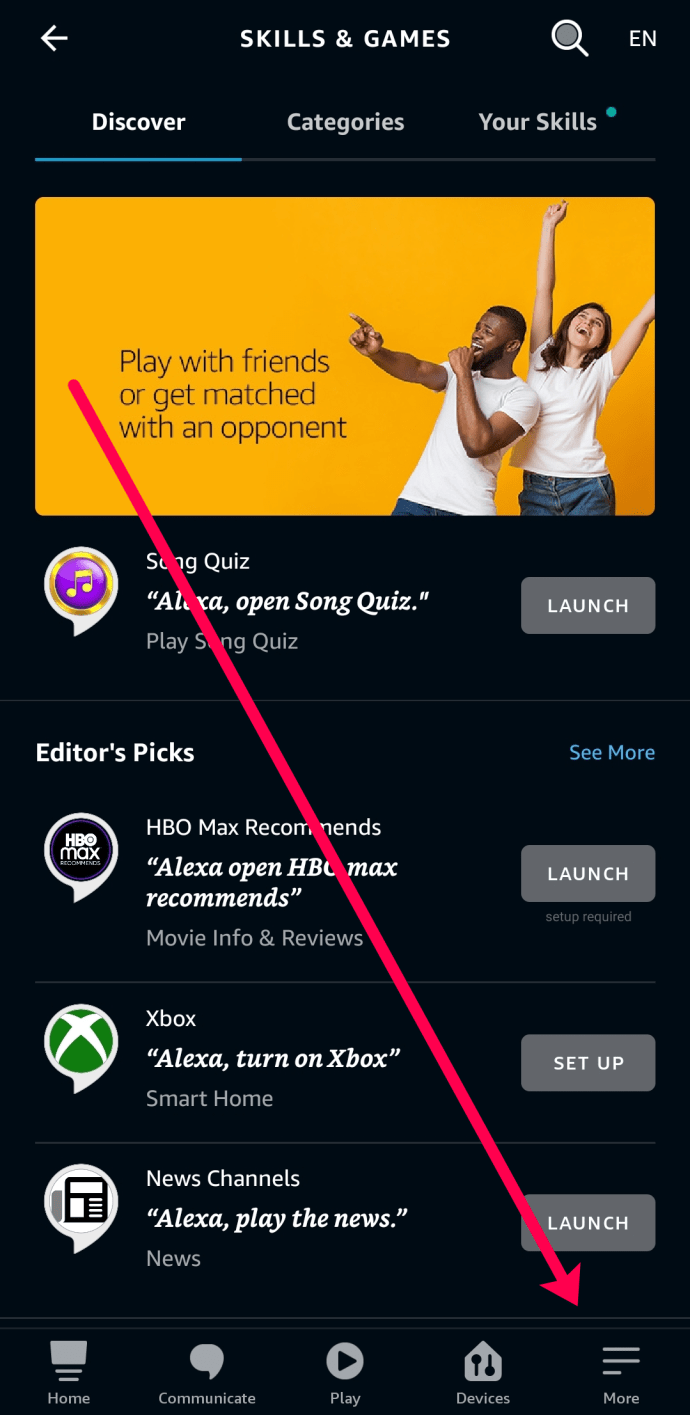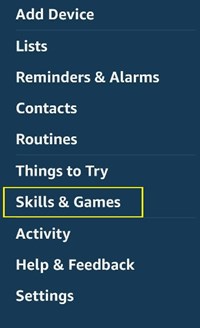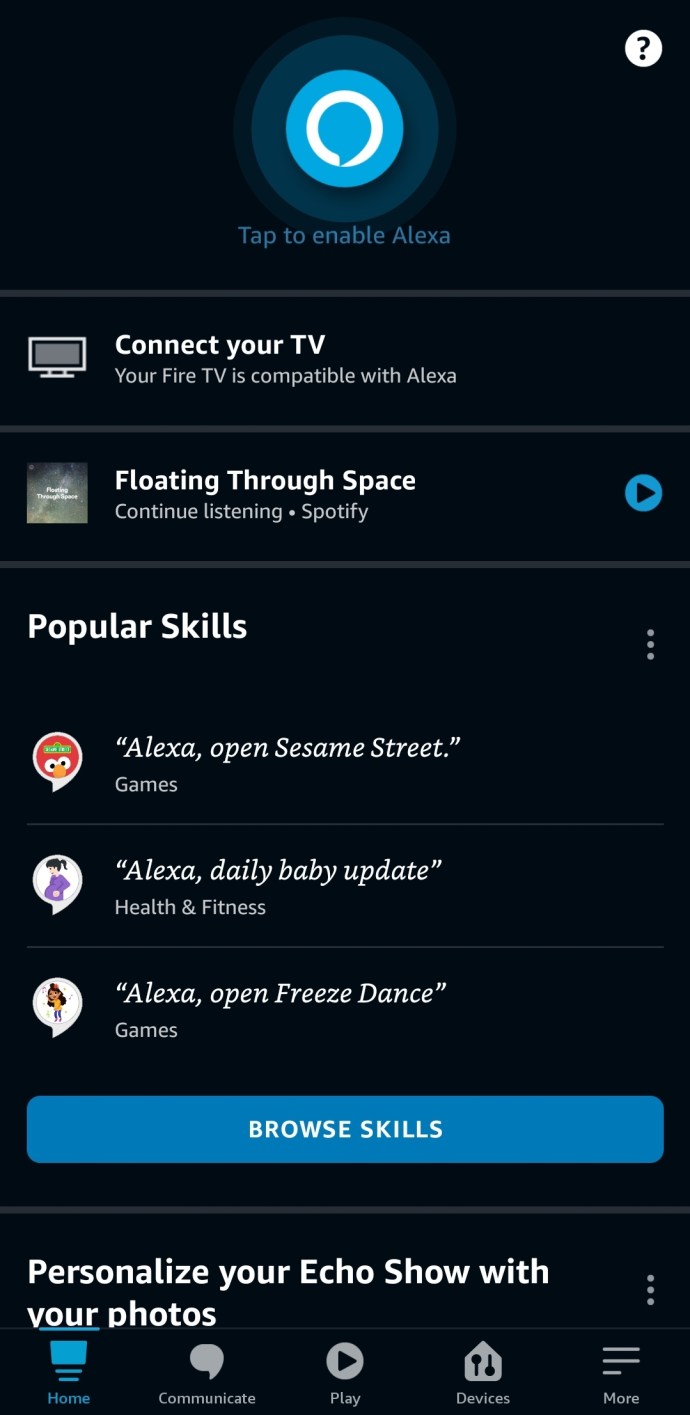Keď prvýkrát vyskúšate svoje zariadenie Echo Show, všimnete si, že má rôzne aplikácie podobné akejkoľvek inej platforme. Môžete sledovať YouTube, prehliadať internet a dokonca prehrávať hudbu. Echo Show je zariadenie domáceho asistenta s obrazovkou. To znamená, že môžete vidieť počasie, získať recepty a dokonca prehrávať hudbu.
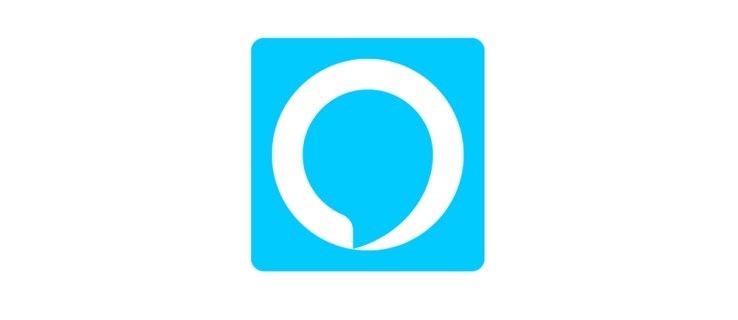
Na rozdiel od iných zariadení Echo ponúka Show viac funkcií a funkcií. Je teda prirodzené, že sa pýtate, či si môžete stiahnuť aplikácie do svojej Echo Show. V tomto článku vás naučíme všetko o aplikáciách Alexa, známych aj ako zručnosti, aby ste zo svojho zariadenia Echo mohli vyťažiť maximum.
Aké sú schopnosti Alexa?
„Zručnosti“ Alexa sú v podstate aplikácie tretích strán, ktoré si môžete nainštalovať, aby zariadenie mohlo poslúchať nové príkazy. Tieto príkazy môžu byť čokoľvek od čítania (alebo sledovania) denných správ, hrania hier, zobrazovania receptov na varenie a širokej škály ďalších zaujímavých funkcií. V súčasnosti existuje viac ako 100 000 zručností Alexa a každý deň sa objavujú ďalšie.
Vopred načítané zručnosti
Echo Show má množstvo predinštalovaných zručností, ktoré zlepšujú používateľskú skúsenosť. Môžete si napríklad pozrieť akékoľvek video YouTube tak, že poviete: „Alexa, prehraj (požadované video) na YouTube.“ Ak chcete vidieť predpoveď počasia na deň alebo nasledujúci mesiac, povedzte: „Alexa, ukáž mi dnešné (alebo tento týždeň/mesiac) počasie.“
Platené predplatné
Existujú rôzne vstavané zručnosti, ktoré vyžadujú predplatné na prácu. Ak ste napríklad predplatiteľom služby Amazon Music, môžete si prehrať viac ako 2 milióny skladieb so zobrazenými informáciami o interpretovi a dokonca aj s textami. Podobne, ak ste predplatiteľom Amazon Video, môžete vyhľadať akýkoľvek film alebo televíznu reláciu vyslovením názvov titulov, hercov, žánrov a mnohých ďalších kľúčových slov.
Ako nastaviť zručnosti?
Platforma Alexa je podobná ako iOS a Android. Na rozdiel od niektorých domácich asistentov, ktorí prichádzajú s integrovanou sadou aplikácií, ktoré nemôžete zmeniť, väčšina zručností Alexa vyžaduje dodatočné nastavenie. To vám umožní prispôsobiť si zariadenie Echo Show výberom zručností podľa vašich potrieb a preferencií.
Nové zručnosti môžete nastaviť dvoma rôznymi spôsobmi. Prvým spôsobom je povedať: „Alexa, povoľ zručnosť (názov zručnosti). Táto metóda však vyžaduje, aby ste vedeli, ktorú zručnosť chcete povoliť. Okrem toho dostupnosť zručností závisí od vašej polohy, takže k nim možno nebudete mať prístup.
Ďalším spôsobom nastavenia zručnosti je aplikácia Alexa. Samozrejme si to vyžaduje, aby ste si pred pokračovaním nainštalovali do smartfónu aplikáciu Alexa. Aplikáciu si môžete stiahnuť z App Store (pre iOS zariadenia) alebo Play Store (pre Android). Potom postupujte takto:
- Spustite na svojom telefóne aplikáciu Alex.
- Klepnite na ikonu „ponuky“ (ikona hamburgera) v pravom dolnom rohu obrazovky.
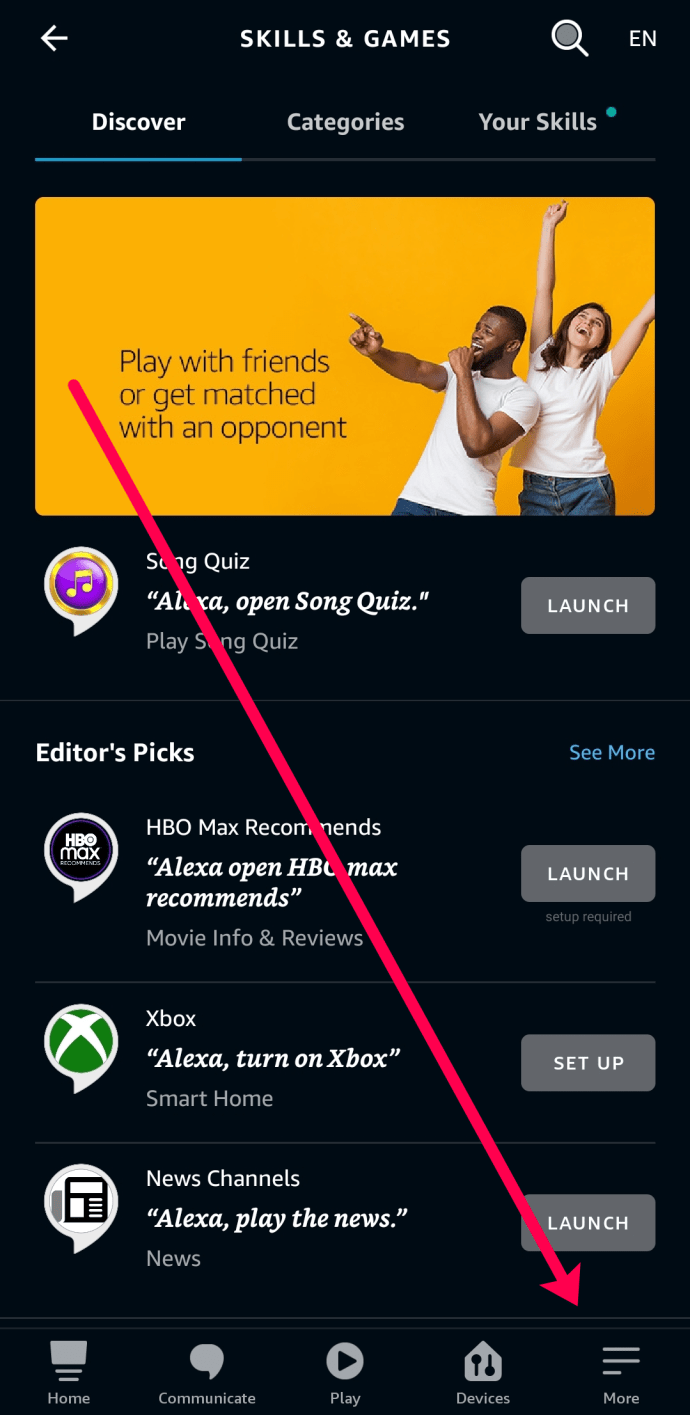
- Z ponuky vyberte „Schopnosti a hry“.
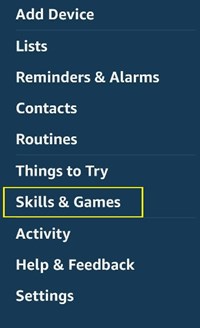
- Nájdite zručnosť, ktorú chcete použiť, zo zoznamu alebo pomocou vyhľadávacieho panela vyhľadajte konkrétnu zručnosť.
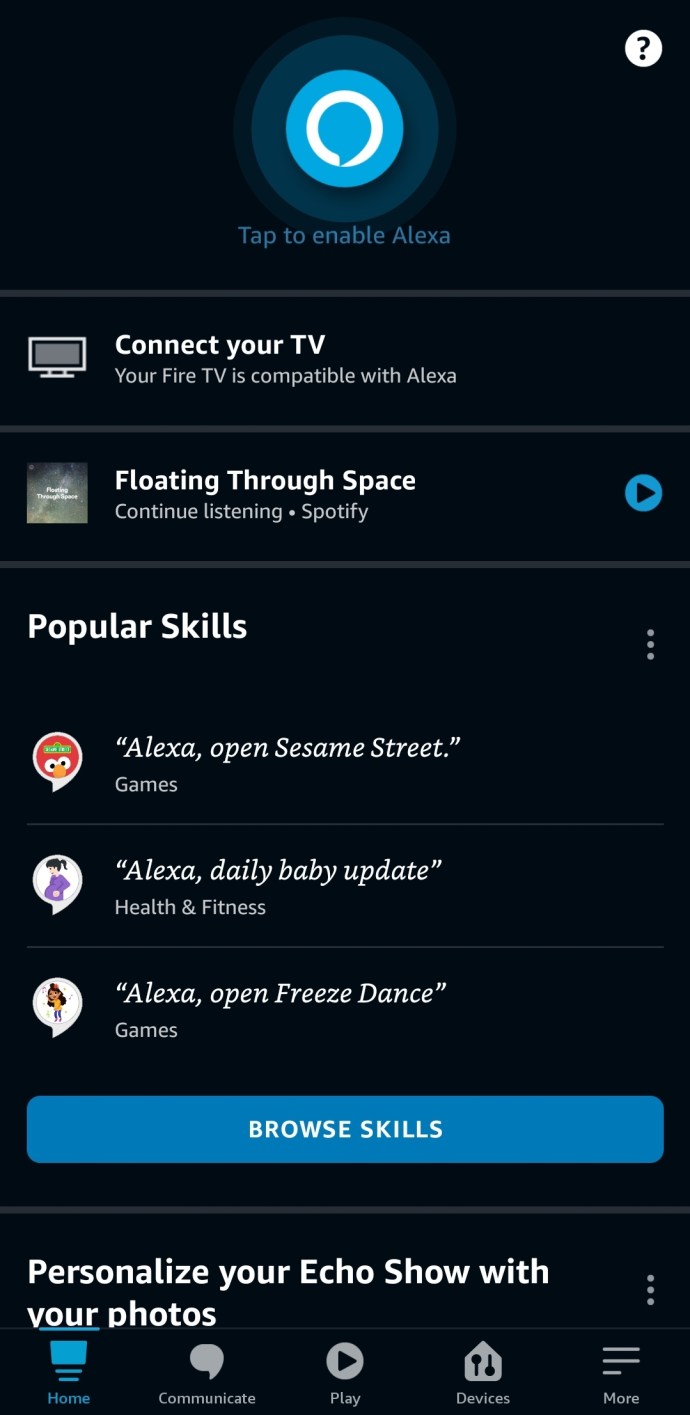
- Klepnutím na zručnosť otvoríte popis zručnosti a ponuku.
- Klepnite na položku Povoliť zručnosť.

Majte na pamäti, že možno budete musieť spustiť niektoré z predinštalovaných zručností, kým budú fungovať.
Ako vypnúť zručnosti?
Ak chcete, aby určité aplikácie zmizli zo sady zručností Alexa, môžete ich zakázať v ponuke zručností. Stačí použiť kroky 1 až 5 vyššie, aby ste sa dostali do ponuky a našli zručnosť, ktorú chcete deaktivovať. Potom klepnite na zručnosť „Zakázať“ a Alexa prestane rozpoznávať vaše príkazy.
Ostatné nastavenia si môžete prispôsobiť z rovnakej ponuky zručností. Môžete napríklad iba vypnúť upozornenia namiesto toho, aby ste celú vec zakázali. Okrem toho môžete spravovať rodičovské povolenia, ak do zariadenia pridáte zručnosti dieťaťa.
Niektoré užitočné zručnosti, ktoré môžete získať
Ako sa databáza zručností časom rozrastá, bude čoraz ťažšie vybrať si medzi určitými schopnosťami. Niektoré z najpopulárnejších zručností sa zobrazia vo vašej ponuke „Zručnosti a hry“ a ich užitočnosť a kvalitu môžete zistiť tak, že si pozriete ich používateľské hodnotenia.
Tu sú niektoré zručnosti, ktoré používatelia Echo Show považujú za výhodné:
- Uber: Ak používate služby Uberu a máte účet, je ľahké si dohodnúť jazdu cez Echo Show. Povoľte zručnosť a povedzte: „Alexa, požiadaj o jazdu na Uber“ a aplikácia sa zobrazí na displeji. Odvtedy môžete postupovať podľa pokynov a pomocou hlasových príkazov dokončiť usporiadanie.
- Allrecipes: Táto obrovská databáza receptov vám pomôže v mnohých smeroch. Ak si nie ste istí, čo uvariť, môžete požiadať Allrecipes o odporúčanie jedla. Máte doma len pár ingrediencií? Na základe toho nájdete recepty. Navyše vám zručnosť môže poslať zoznam potrebných ingrediencií do vášho telefónu, aby ste vedeli, čo máte v supermarkete hľadať, a navyše sa obe vaše ruky budú plne sústrediť na jedlo. Môžete si prečítať pokyny a „obracať stránky“ iba pomocou svojho hlasu.
- Audible: Ak ste nadšení pre knihy, môžete si kúpiť knihu cez Audible a potom nechať Echo Show, aby sa zobrazila a čítala knihu na pozadí. Týmto spôsobom môžete podnikať doma a zároveň získať každodennú literatúru.
Samozrejme, existujú rôzne špecializované aplikácie, ako napríklad Web Analytics pre tých, ktorí sledujú svoju návštevnosť, čítačka Tweetov, ktorá číta vašu časovú os na Twitteri, CryptoCoin, ktorá sleduje hodnotu BitCoinu a upozorňuje vás na ňu, a množstvo ďalších aplikácií.
často kladené otázky
Tu je niekoľko ďalších informácií, ktoré by ste mohli chcieť vedieť o zručnostiach Echo Show.
Čo mám robiť, ak moje schopnosti nefungujú?
Zručnosti, ako väčšina aplikácií, môžu mať problémy a závady. Ak z nejakého dôvodu zručnosť nefunguje správne, je najlepšie ju najskôr vypnúť a znova povoliť. Toto zvyčajne vyrieši väčšinu problémov.
Samozrejme, môžete si overiť aj iné zručnosti. Za predpokladu, že všetky vaše zručnosti majú problémy, možno budete chcieť skontrolovať svoje internetové pripojenie.
Ak je zručnosť úplne nová, pravdepodobne sa vyskytol problém s nastaveniami. Niektoré zručnosti vyžadujú rodičovskú kontrolu, zatiaľ čo iné môžu vyžadovať, aby ste znova klepli na „Povoliť“. Ak ide o problém s odberom, uistite sa, že ste sa prihlásili do svojho účtu.
Nechajte Echo ukázať svojho dokonalého asistenta
V súčasnosti je zrejme najlepším digitálnym asistentom Amazon Alexa. Je kompatibilný s množstvom iných zariadení a má rôzne možnosti pripojenia tretích strán.
Má verziu aplikácií tretích strán v oblasti „zručností“ (niečo, čo nemá ani Ciri, ani Cortana), ktoré môžete použiť na to, aby ste z Alexa urobili jedinečného osobného asistenta. Ak si prispôsobíte súpravu zručností tak, aby vyhovovali vašim potrebám, môžete si urobiť život oveľa pohodlnejším.
Aké sú vaše obľúbené schopnosti Alexa? Na čo ich používaš? Podeľte sa o svoje názory v sekcii komentárov nižšie.